紫外线解开
UV Unwrap工具提供了一种优雅的解决方案,可以从几乎任何类型的网格(从硬表面到有机表面)创建UV贴图。UV展开将接缝处的网格展开,并将其布置在平坦的页面上。
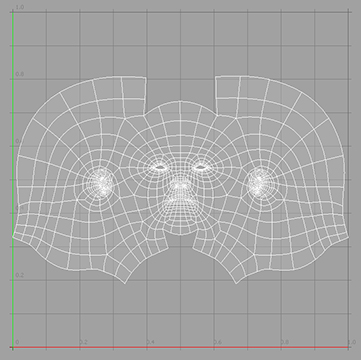
UV贴图专注于管理在2D平面中表示3D表面所带来的拉伸和变形。因此,请考虑选择哪个边缘以获得最佳结果。
有关UV贴图的更多信息,请参见使用UV贴图。
小费: 尝试将接缝隐藏在最不易接近的区域(例如,头发下方或手臂下方的头后部)。“ UV展开”工具可作用于任何可见的前景几何图形,因此您可能希望隐藏任何不受影响的几何图形。
创建接缝
您可以通过两种方法为UV展开创建接缝:
• 一次选择所有边缘,然后激活“ UV展开”。
• 使用Cut Map逐步添加多个选择作为接缝的工具。这使得创建复杂的选择更加容易。
使用切割图
| 1. | 在视口中准备好网格物体后,打开Modo布局。 |
| 2. | 确保你在Edges选择模式,然后选择要沿其切割几何图形的一系列边缘。 |
注意: 有关选择模式的更多信息,请参见选择模式类型。
在几何图形上选择连续的边循环,以定义单独的UV岛的外边。这样可以轻松解开整个角色同时进入多个岛屿。保持Shift选择多个边缘。
选定的边成为UV岛的边界,UV岛是UV贴图中多边形的连接组。
| 3. | 点击紫外线 |
的Cut Map菜单打开。
小费: 您可以通过单击右上角的圆圈来固定菜单。
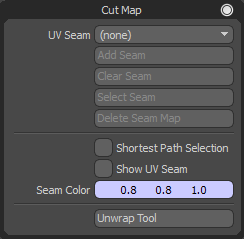
| 4. | 组UV Seam至(new)。 |
的Create New Vertex Map对话框打开。
| 5. | 进入一个Vertex Map Name,然后选择Vertex Map Type。根据您选择的类型,其他设置将可用。 |
| 6. | 请点击OK关闭Create New Vertex Map对话。 |
| 7. | 在里面Cut Map弹出窗口,单击Add Seam。 |
这会将选择作为新的接缝添加到UV接缝贴图。
注意: 如果单击Add Seam如果未选择任何边,则所有边都将作为接缝添加。
| 8. | 继续进行选择并单击Add Seam直到选择了所有需要的接缝为止。 |
小费: Shortest Path Selection可以帮助您选择棘手的区域。它允许您在光标位置下的最近选择的元素和当前元素之间选择元素。有关更多信息,请参见最短路径选择。
小费: 启用Show UV Seam查看您已标记为接缝的边缘。接缝突出显示,您可以在Seam Color领域。
要删除接缝,请单击Clear Seam。要删除整个接缝图,请单击Delete Seam Map。
设置完所有接缝后,可以直接从菜单运行UV Unwrap工具。请点击Unwrap Tool。
紫外线解包工作流程
| 1. | 通过以下方式激活UV展开: |
• 在UV布局中,单击Unwrap在左侧面板上。
注意: 您可以通过以下方式从菜单栏中打开UV布局: Layout > Layouts > UV。
要么
• 在布局中,单击Unwrap Tool在里面Cut Map菜单。
如果您在Modo版面,请确保已打开UV视口:单击3D视口上方的细线以显示其他控件,然后单击UV视口按钮。
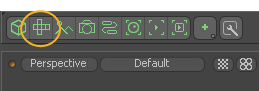
注意: 如果你用过Cut Map指定接缝,在“ UV展开”中Tool Properties,请确保您有UV Seam调成UV Seam Map ,并选择适当的地图。当您从Cut Map菜单。
| 2. | 在UV视口中单击并拖动以增加或减少Iterations。 |
UV贴图现在显示单独的UV岛。
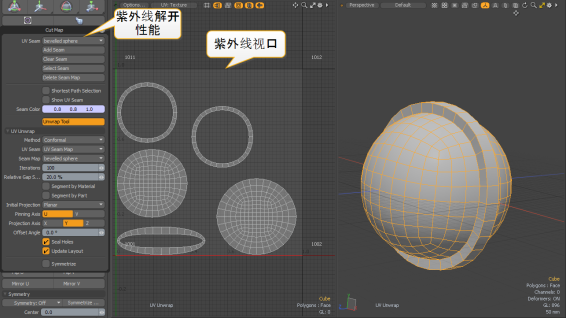
小费: 通常,什么时候Modo使用更多的迭代,最终的UV贴图会更好,尽管只能达到一点。UV贴图中的红色区域表示重叠的UV。这意味着它们共享相同的纹理空间。有关如何处理重叠UV的更多信息,请参见重叠的UV。
| 3. | 调整紫外线解开性能调整最终的包装质量。 |
该工具是实时工作的(取决于目标网格的密度),您可以尝试不同的排列以获得最佳结果。
小费: 定义地图后,您可以通过紫外线放松工具以改善“展开”工具产生的结果。
程序紫外线解开
这是在过程建模中使用UV Unwrap网格操作的方法。
| 1. | 按照以下说明指定接缝创建接缝。 |
| 2. | 在右侧面板上,打开Mesh Ops标签,然后单击Add Operator。 |
小费: 如果Mesh Ops标签在右侧面板上不可见,请单击More Tabs要么New Tab图标并选择New Tab > Data Lists > Mesh Ops。![]()
| 3. | 在里面Add Mesh Operations对话框中,单击Mesh Operations >UV,然后双击UV Unwrap。 |
小费: 要快速找到网格操作,请单击过滤器图标,然后在要查找的网格操作中键入前几个字母Search All领域。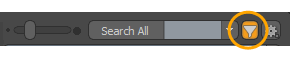
UV贴图显示单独的UV岛。结果,减少了纹理文件中的接缝数量。这是创建UV贴图时要实现的目标。
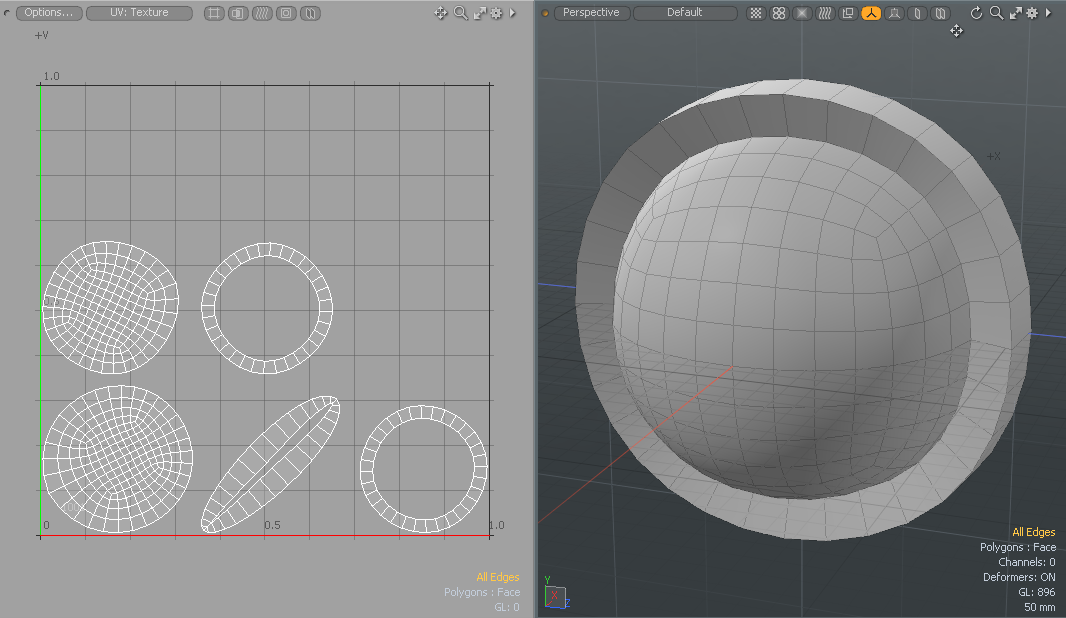
紫外线解开性能
当该工具处于活动状态时,可以在左下方的面板中找到直接建模的UV Unwrap属性。如果使用“ UV展开”网格操作,则可以在右下方面板中找到属性。点击UV Unwrap面板右侧的子标签可将其打开。
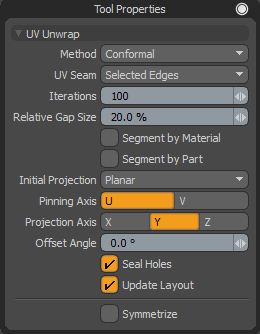
|
UV Map |
Procedural modeling only. 定义用于网格操作的UV纹理贴图的名称。 |
|
Method |
指定以下项的UV展开评估方法Modo使用。有两种不同的紫外线展开评估方法: • Conformal -使用ABF ++算法进行基于角度的展平,适用于有机形状。 • Angle Based -使用最小二乘保形贴图算法,可能更适合于硬表面类型的几何图形。 两者同时尝试,看看哪个选项产生最理想的结果。 |
|
UV Seam |
确定指定UV接缝边缘的方式。 UV Seam Map -使用特定UV接缝贴图中的接缝边缘。如果使用“切割贴图”设置边缘,请使用此功能。有关更多信息,请参见创建接缝。如果选择此选项,则额外Seam Map字段出现,您可以在其中选择要使用的地图。 Selection Set -使用来自特定边缘选择集贴图的接缝边缘。如果选择此选项,则额外Selection Set字段出现,您可以在其中选择要使用的地图。有关选择集的更多信息,请参见使用选择集。 Selected Edges -使用当前选定的边作为接缝边。 |
|
Iterations |
确定全局求解器的迭代次数运行紫外线数据。这就是展开的数量。将值设置为0 (零),将显示UV视图,就像您刚使用了基于Initial Projection和Projection Axis工具的设置。增加数量Iterations解包数据。必要的迭代次数在很大程度上取决于目标网格的复杂性。 |
|
Relative Gap Size |
决定多少空间Modo在UV边界之间。如果您的UV数据有多个孤岛(连续的几何图形),则这些UV块之间需要有一个间隙。增大此值将使UV数据进一步分开,并按比例缩小生成的UV数据以适应所需的空间。 |
|
Segment by Material |
启用后,如果要解开将不同材质分配给各个多边形组的连续网格, Modo使用这些材料组在展开时创建连续的UV截面。此选项提供了一种快速的方法来将单个网格展开为几个UV段,这些UV段可以保留在单个UV贴图中,也可以粘贴到单独的UV贴图中。 |
|
Segment by Part |
启用后,其工作方式类似于Segment by Material,但是Modo使用部分多边形中的标签。 |
|
Initial Projection |
确定如何Modo创建初始UV投影: Planar, Cylindrical , Spherical , Use Current Map和Group Normal。前三个设置取决于Projection Axis设置。 • Planar -基于在用户定义的轴上跨模型投影的简单平面,将3D模型投影到UV空间中。 • Cylindrical -在网格周围创建虚拟圆柱。 • Spherical -为投影创建虚拟球体。有关投影模式的更多信息,请参见创建UV工具话题。 • Use Current Map -使用UV贴图的当前状态作为起点,而不是投影新的UV。如果您已经创建了合理的UV贴图,并且想使用Unwrap工具来进一步优化UV,而又不破坏现有的UV贴图,则此功能很有用。 • Group Normal -使用所选多边形的平均法线确定初始投影平面。这对于大多数面向相同方向的几何体可能很有用,但是如果网格复杂且具有许多重叠区域,则可能无法产生正确的结果。要查看3D轴Modo将用于Group Normal投影,将指针移到3D视口上并按Ctrl/Cmd+A。这样做会将视口与所选多边形的平均法线对齐。 |
|
Pinning Axis |
确定在展开过程中调整UV边界时偏向的UV轴。U是水平轴,并且V是垂直轴。 |
|
Projection Axis |
定义轴的方向Planar, Cylindrical和Spherical预测。 |
|
Offset Angle |
向生成的未包装UV添加一些旋转。如果原始网格未与“世界轴”对齐,这将很有用。通过调整此值,您可以实时在地图上看到效果。 |
|
Seal Holes |
启用后,将创建一个虚拟多边形以关闭所有孔并改善展开效果。如果目标网格不是不透水的(例如带有开放式眼孔的头部),则展开算法有时可能难以解决这些开放区域。 |
|
Update Layout |
启用后,强制UV布局保持在0到1 UV坐标空间内。 |
|
Symmetrize |
启用后,将在生成完美对称的UV贴图时Modo解开完全对称的网格(例如角色)。要使用,请选择Symmetrize复选框,然后指定Symmetry Axis和Mirror Axis。您可能需要增加Iterations使网格完全对称。 |
|
Symmetry Axis |
定义原始网格对称于其的轴。 |
|
Mirror Axis |
定义对称的轴,生成的未包装的UV应该镜像穿过该轴。通常,这与Pinning Axis。 |
展开和放松
“展开和放松”工具将“展开”工具和“ UV放松”组合为一个工具,使您可以一步一步对UV进行两项操作以创建UV毛皮。展开和放松工具位于UV和上的菜单Model布局。展开和放松Tool Properties与“展开工具”和“紫外线松弛”工具具有相同的属性。
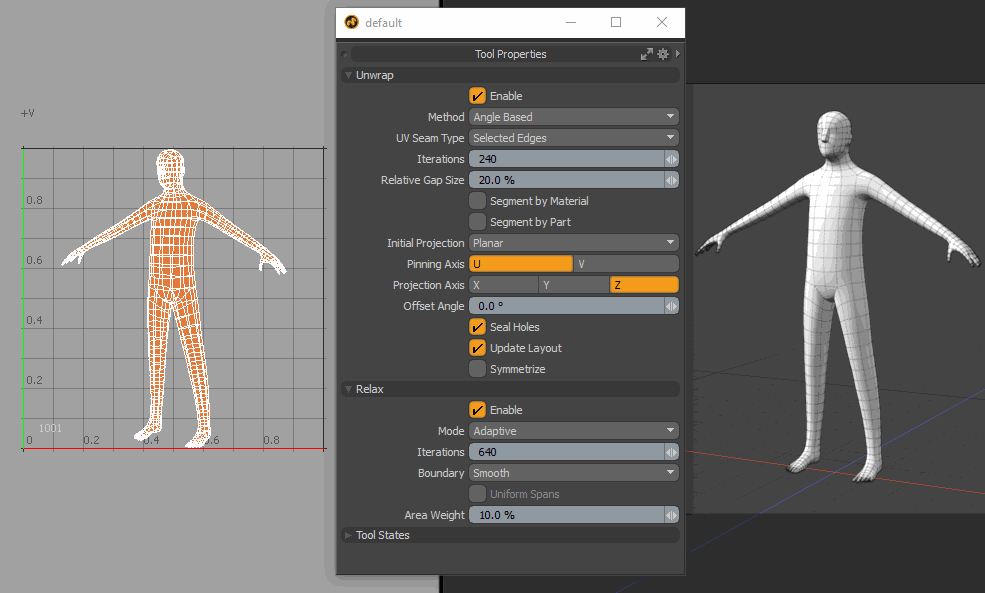
使用展开和放松Tool Properties从此3D对象创建单个毛皮地图。
小费: 不能在视口中交互使用“展开和放松”工具来放松UV。需要使用紫外线放松工具时,请使用Interactive模式。看到紫外线放松。
展开和放松工作流程
| 1. | 通过以下方式激活“展开并放松”: |
• 在布局中,单击Unwrap & Relax在里面UV菜单。
如果您在Modo版面,请确保已打开UV视口:单击3D视口上方的细线以显示其他控件,然后单击UV视口按钮。
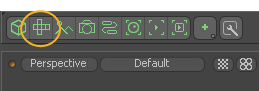
注意: 如果你用过Cut Map指定接缝,在UnwrapTool Properties,请确保您有UV Seam Type调成UV Seam Map ,并选择适当的地图。
| 2. | 在3D或UV视口中单击一次。 |
“展开和放松”工具将应用于您的对象。
| 3. | 调整紫外线解开性能调整最终的包装质量。 |
| 4. | 调整放松物业调整最终的放松质量。 |
展开和放松工具属性
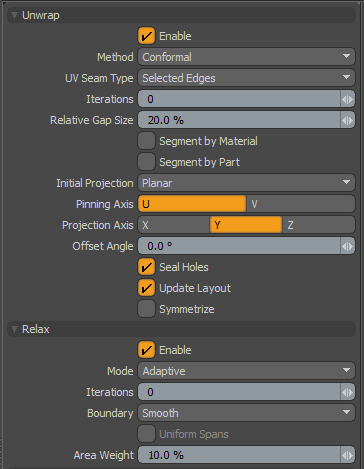
的Unwrap & Relax工具属性面板。
对于Unwrap属性,请参阅紫外线解开性能。对于Relax属性,请参阅紫外线放松。
注意: Ignore Edge Selection在里面UV Relax默认情况下, Unwrap & Relax工具。